如何在 WordPress 中創建鉛磁鐵 Optin 表單(輕鬆)
已發表: 2021-04-12你想用磁鐵來增加你的電子郵件列表嗎?
提供像免費電子書這樣的磁鐵來換取訪問者的電子郵件地址是讓您的電子郵件列表規模猛增的好策略。
因此,在本指南中,我們將向您展示使用 WPForms 插件在 WordPress 中設置鉛磁鐵選項表單所需了解的一切。
如果您想繼續前進,這裡有一個目錄:
- 建立你的鉛磁鐵
- 將您的鉛磁鐵上傳到 WordPress
- 對 Google 隱藏您的鉛磁鐵
- 加載時事通訊註冊表單模板
- 配置鉛磁鐵 Optin 表單設置
- 自定義您的 Optin 表單通知
- 配置選擇表單確認
- 將您的表單添加到您的 WordPress 網站
- 為您的鉛磁鐵充電(可選)
什麼是鉛磁鐵?
鉛磁鐵或選擇優惠是您向網站訪問者提供的獎勵,以換取他們的電子郵件地址。 目標是將感興趣的訪問者轉化為訂閱者,這樣您就可以擴大您的列表。
通常,鉛磁鐵是可下載的資源,如電子書、報告、工作簿、白皮書等。
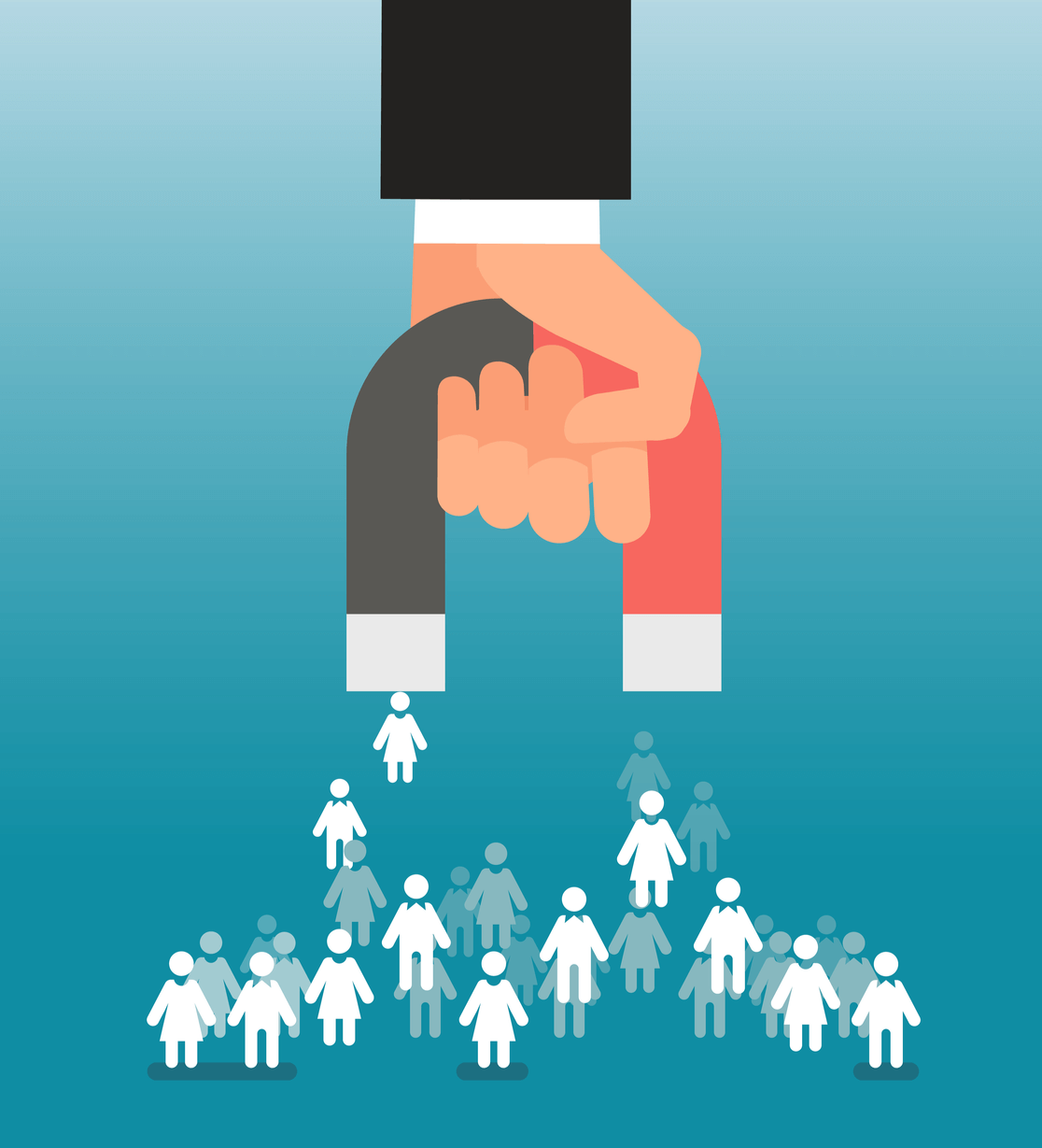
為電子郵件訂閱提供磁鐵是一種有效且行之有效的方法,可以鼓勵您的訪問者提交他們的電子郵件地址。 事實上,這是增加電子郵件營銷列表最流行的方法之一。
如何創建鉛磁鐵 Optin 表格
按照這些簡單的步驟在 WordPress 上製作您自己的磁鐵選擇表單。
第 1 步:構建您的鉛磁鐵
在我們開始構建您的磁鐵選擇表格之前,您必須決定要向訂閱者提供哪種鉛磁鐵。 它可以是 PDF 電子書或任何其他數字資源。
有關更多鉛磁鐵的想法,請查看這篇文章,其中包含 69 個不可抗拒的鉛磁鐵想法。
第 2 步:將您的鉛磁鐵上傳到 WordPress
一旦您決定要為鉛磁鐵做什麼,只需創建它並將其上傳到您的 WordPress 網站。 您可以通過訪問媒體»添加新內容來上傳您的鉛磁鐵,就像您通過媒體庫上傳圖像一樣。
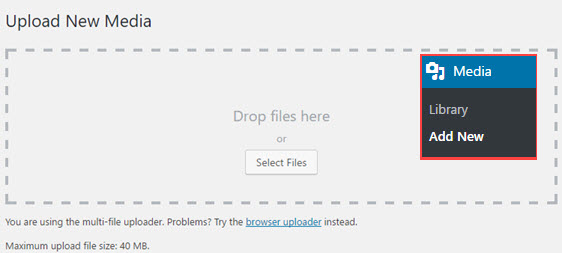
或者,您可以將其上傳到 Google Drive 或 Dropbox 等雲存儲服務。
由於您提供此數字資源以換取電子郵件地址,因此您需要阻止搜索引擎找到它。 這稱為“無索引”,接下來我們將向您展示如何執行此操作。
第 3 步:對 Google 隱藏您的鉛磁鐵
問問自己如何向 Google 隱藏我的鉛磁鐵?
您可以輕鬆地從搜索引擎中隱藏您上傳的磁鐵。 我們建議使用 AIOSEO 插件。
它不僅是 WordPress 最好的 SEO 插件,而且免費版本讓您可以即時訪問以從 Google 和其他搜索引擎中隱藏您的網頁。
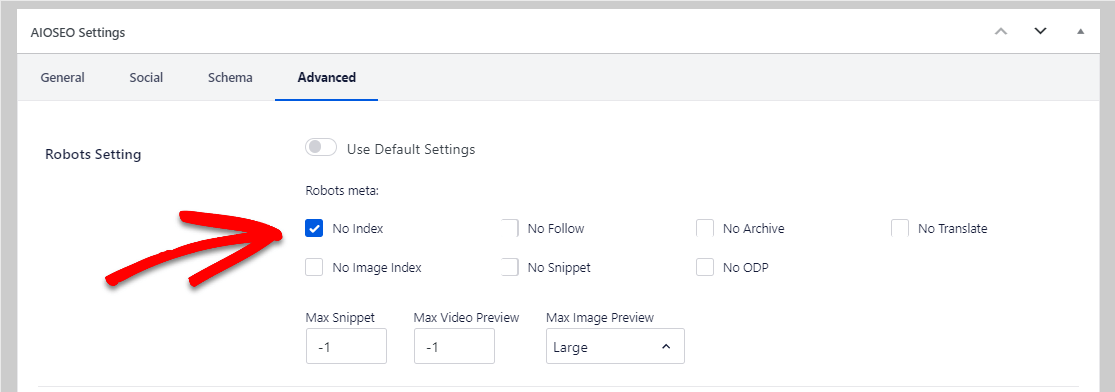
有關更多詳細信息,您可以閱讀如何對 Google 隱藏頁面。
第 4 步:加載時事通訊註冊表單模板
現在您的網站上已經有了磁鐵,是時候開始讓人們訪問它了。 為此,您需要一個鉛磁鐵選項表。
為此,請安裝並激活 WPForms 插件。 您可以在此處了解如何安裝插件。
您通常不需要從磁鐵選擇表單上的人那裡獲得大量信息。 事實上,保持簡短和甜蜜可以幫助減少形式放棄。 因此,讓我們使用 Newsletter 註冊表單模板。
從您的 WordPress 儀表板,前往WPForms » Add New,然後為您的表單命名並選擇 Newsletter Signup Form 模板。
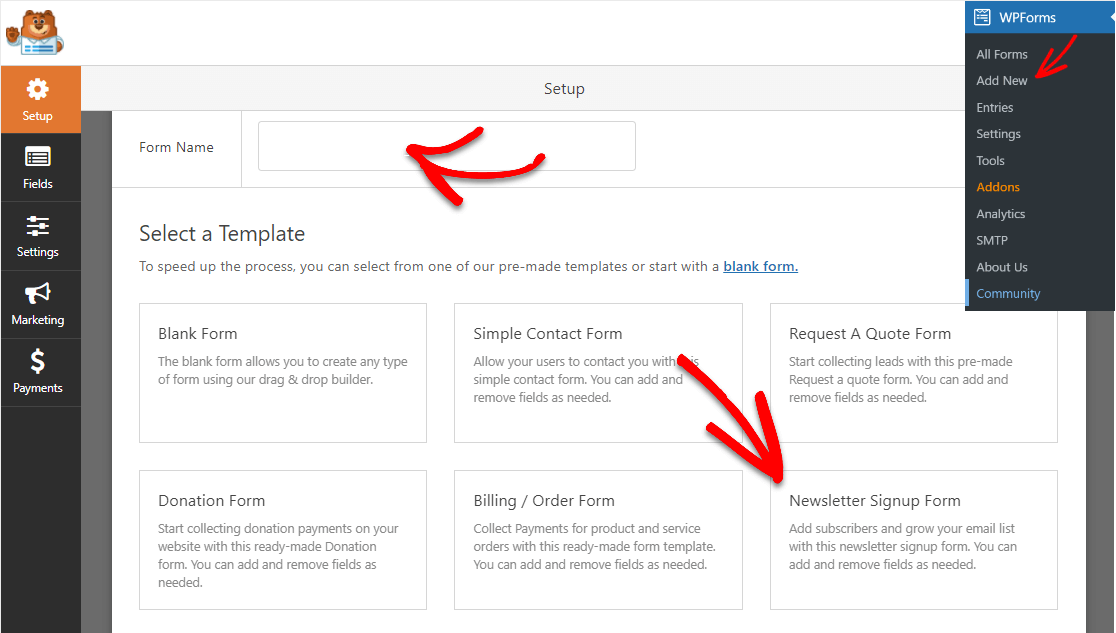
加載後,您可以使用拖放構建器輕鬆自定義表單,並根據您網站的需要添加或刪除任何字段。

但是讓我們保持這個例子的方式,因為我們正在構建一個鉛磁鐵形式並且需要簡短。
步驟 5:配置鉛磁鐵 Optin 表單設置
現在,讓我們配置一些設置。 首先,轉到“設置”»“常規” 。
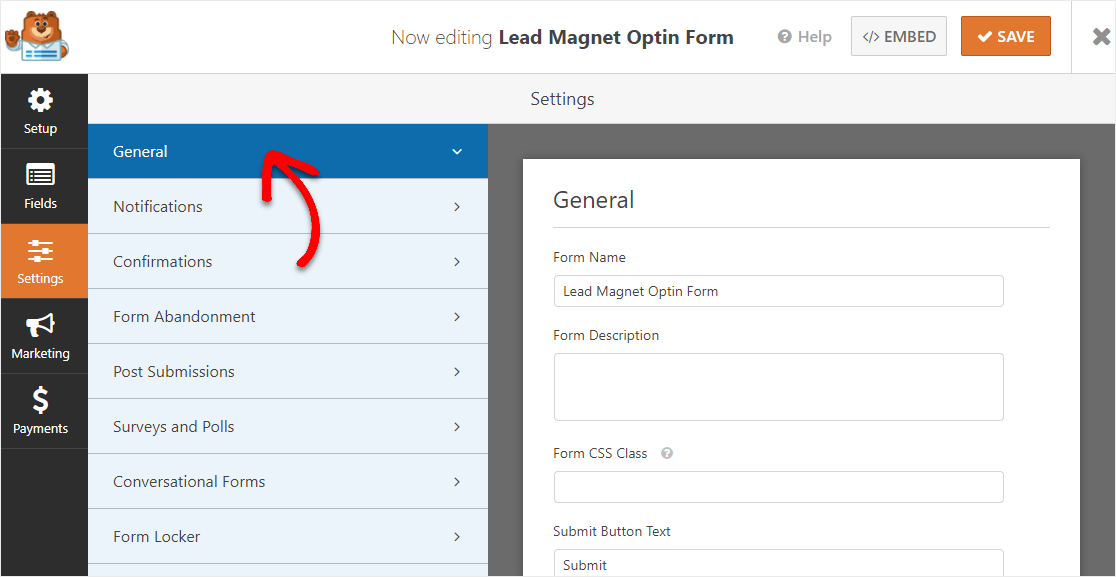
您可以在此處配置以下內容:
- 表單名稱— 如果您願意,可以在此處更改表單的名稱。
- 表格說明 — 為您的表格提供說明。
- 提交按鈕文本 —自定義提交按鈕上的副本。
- 垃圾郵件預防 —使用反垃圾郵件功能、hCaptcha 或 Google reCAPTCHA 阻止聯繫形式的垃圾郵件。 您使用 WPForms 創建的所有新表單都會自動啟用反垃圾郵件功能。
- AJAX 表單 —無需重新加載頁面即可啟用 AJAX 設置。
- GDPR 增強功能 —您可以禁用條目信息和用戶詳細信息(例如 IP 地址和用戶代理)的存儲,以符合 GDPR 要求。 此外,請查看我們關於如何將 GDPR 協議字段添加到您的簡單聯繫表單的分步說明。
完成後,單擊“保存” 。 一路走好,你的進步很大。
第 6 步:自定義您的 Optin 表單通知
當有人在您的網站上填寫您的表格時,通知會讓您知道。 希望您能通過此表格獲得很多此類信息。
默認情況下它處於開啟狀態,因此如果您不想每次有人填寫您的磁鐵表格時都收到電子郵件,您可能需要考慮調整這些設置。
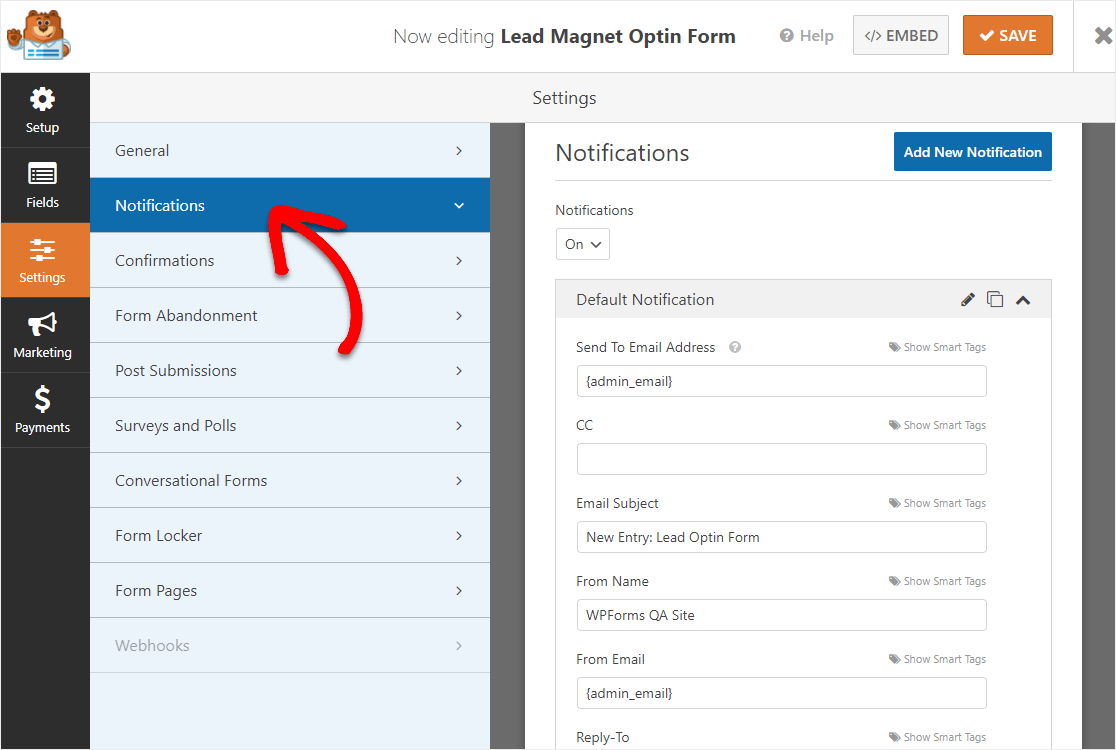

如果您使用智能標籤功能,您還可以在收到新註冊時通過電子郵件將通知發送給團隊的其他成員。
但是,如果您在這一步需要一些指導,那麼您可以查看我們關於如何在 WordPress 中設置表單通知的便捷文檔。
您還可以在提交表單時通知多個人。
例如,您可以將通知發送至:
- 你自己
- 簽署您的鉛磁鐵的人
- 您的虛擬助手
- 和別的
如需幫助,請參閱我們關於如何在 WordPress 中發送多個表單通知的簡單分步教程。
如果品牌對您來說很重要,您可以包含您的徽標,這樣您的所有電子郵件通信看起來都是一致的。 如需這方面的幫助,請查看有關向電子郵件模板添加自定義標題的指南。
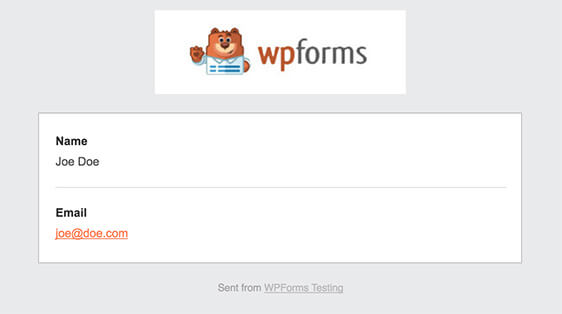
步驟 7:配置 Optin 表單確認
確認消息是向您提供電子郵件地址的人在點擊提交後將看到的消息。 我們將在此處添加指向我們的鉛磁鐵所在頁面的鏈接。
WPForms 中有 3 種確認類型:
- 消息:這是 WPForms 中使用的默認確認類型。 這只是一個簡單的定制消息,讓訪問者知道他們的註冊正在處理中。 你可以隨意改寫這個。 如果您不確定從哪裡開始,請查看其中一些對註冊表示讚賞的成功信息。
- 顯示頁面:此選項會將人們帶到您創建的網站上的特定頁面。 如果您需要幫助,請查看我們關於將訪問者重定向到感謝頁面的教程。 此外,您還需要閱讀我們關於創建有效感謝頁面的文章。
- 轉到 URL(重定向):此確認選項會將已註冊到完全不同網站上的頁面的用戶發送出去。
因此,在此示例中,我們將設置一條自定義消息,其中包含指向您網站上的鉛磁鐵頁面的鏈接。
首先,單擊“設置”下“表單編輯器”中的“確認”選項卡。
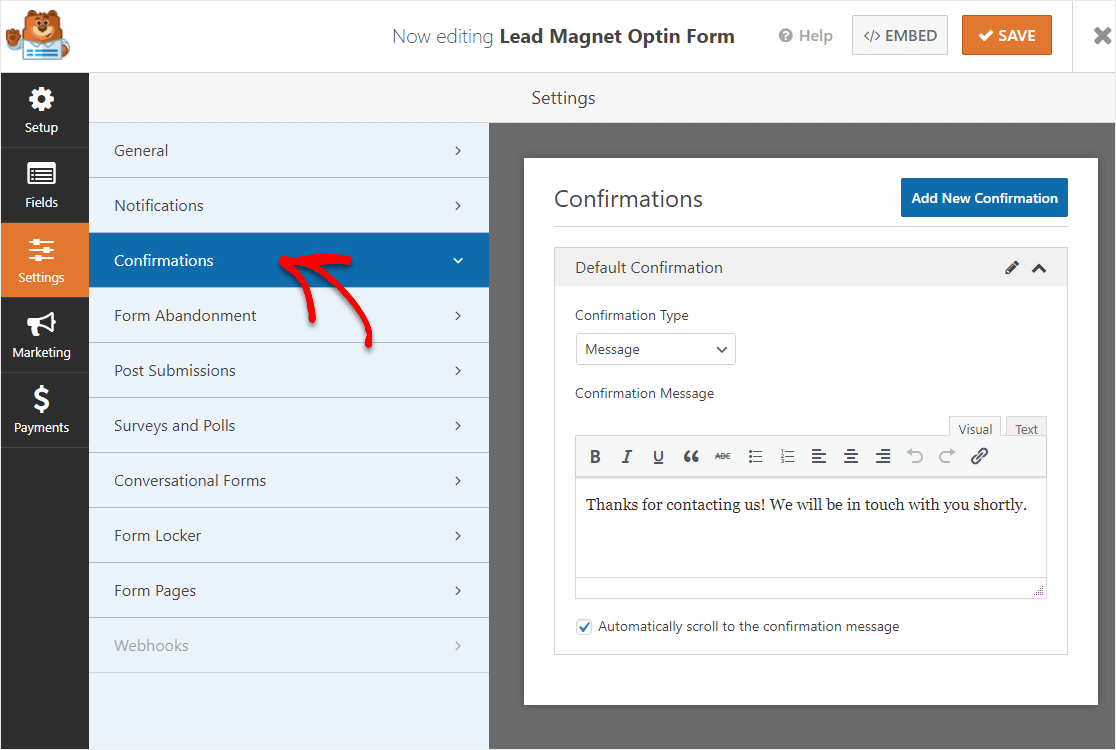
然後,將消息更改為“感謝訂閱。 在此處訪問您的免費電子書。” 確保將文本超鏈接到您的磁鐵網頁。
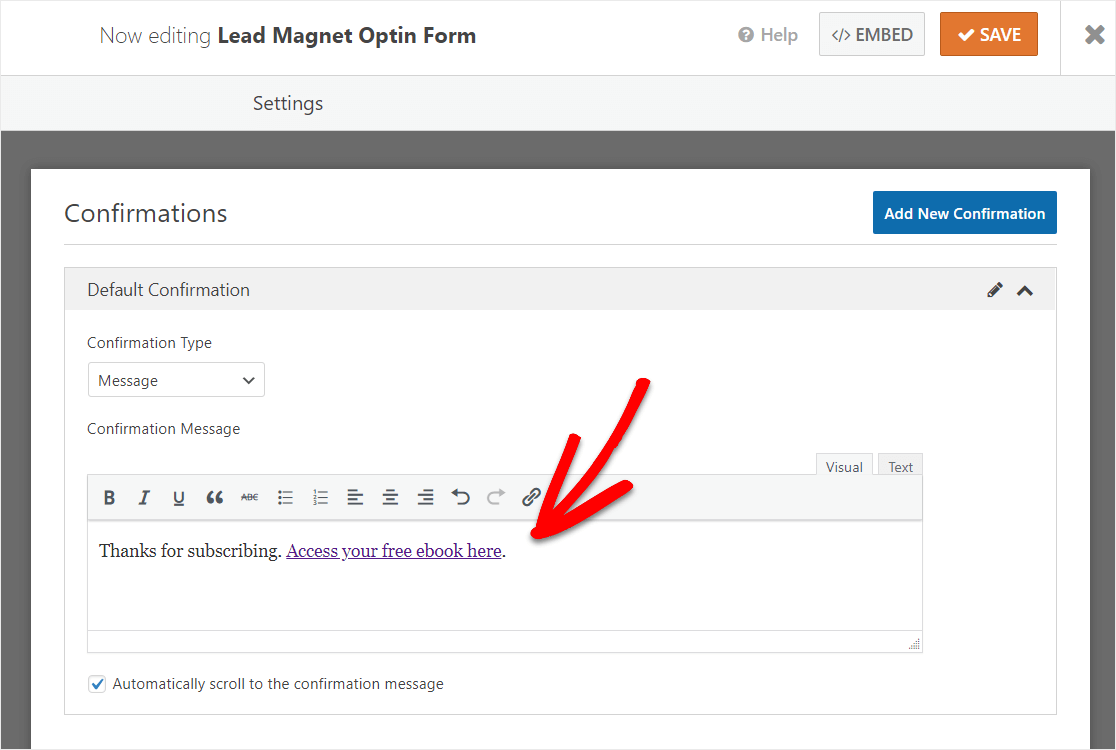
因此,一旦您完成了確認的編寫,請務必點擊保存。
現在,只要有人填寫您的表格,他們就會看到指向您的磁鐵的鏈接。 真的就是這麼簡單!
如需其他確認類型的幫助,請參閱我們關於設置表單確認的文檔。
現在,這是最後一步。
第 8 步:將您的表單添加到您的 WordPress 網站
現在您的磁鐵選擇表格已經創建,現在是時候讓這個寶貝在網絡上栩栩如生,這樣您就可以開始從您的網站觀看潛在客戶。
首先單擊表單構建器頂部的嵌入按鈕。
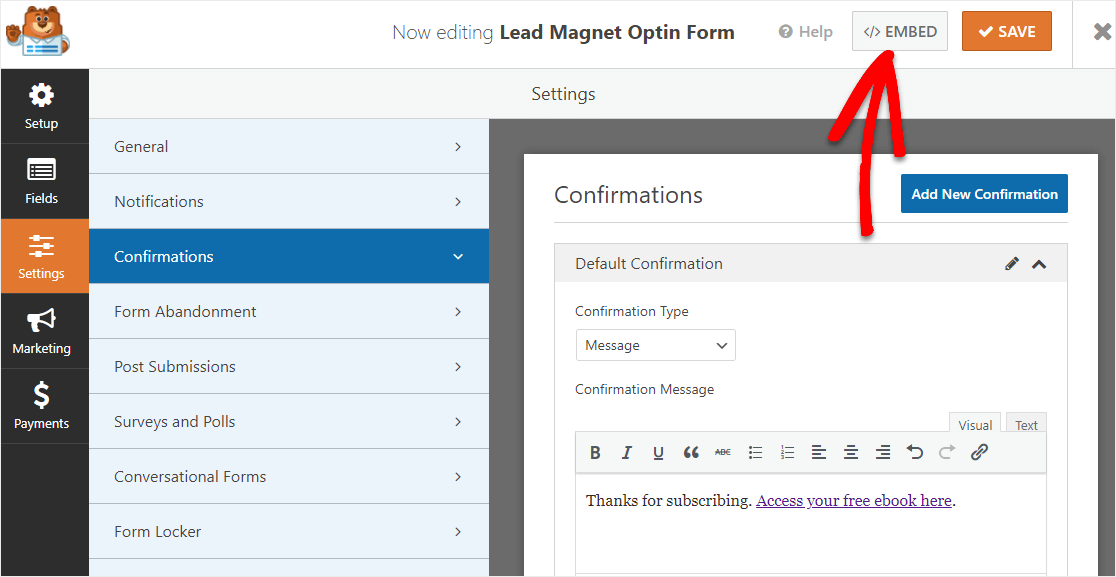
然後當 Embed in a Page 通知彈出時,繼續點擊Create New Page 。
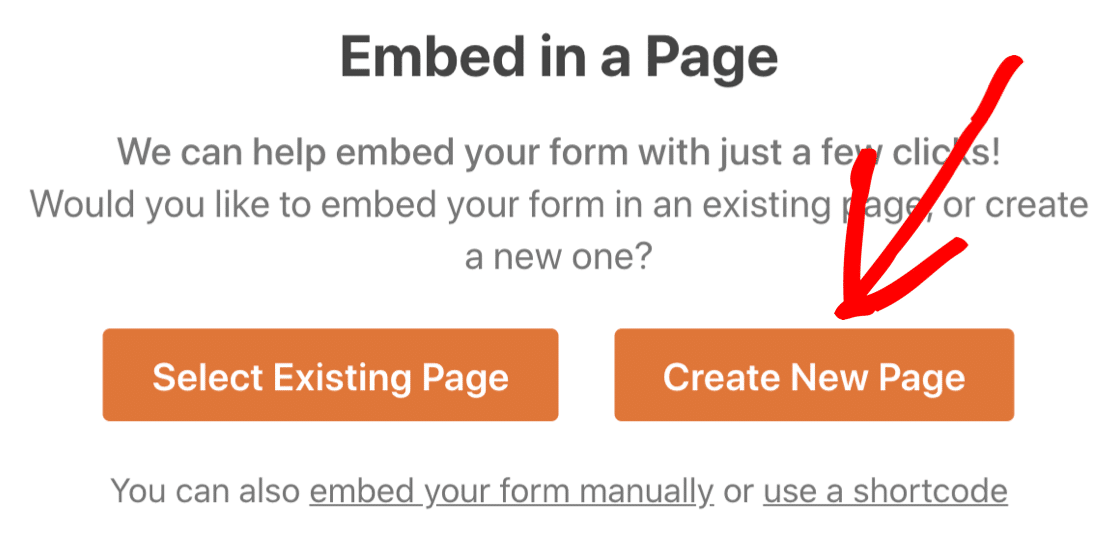
接下來,WPForms 會要求您為頁面命名。 在框中鍵入所需頁面的標題,然後單擊“開始吧!
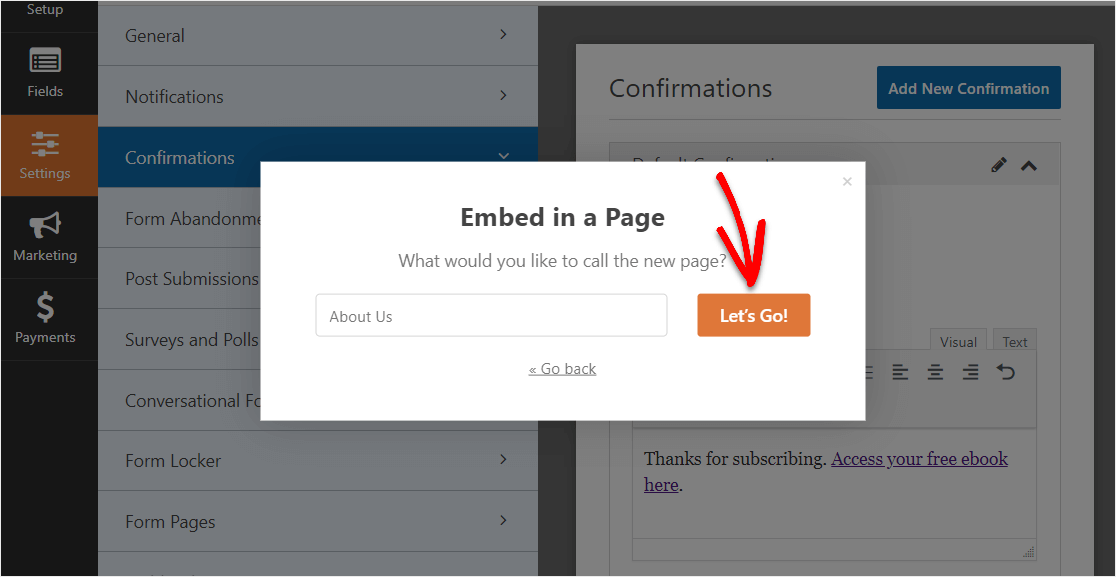
在這裡,WPForms 將為您的磁鐵選擇表單打開一個新頁面。
所以現在您需要向此頁面添加一些詳細信息。 另外,寫一些關於邀請人們註冊您的磁鐵的信息。
當你準備好了,直接點擊頂部發布來發布網站上的表格。
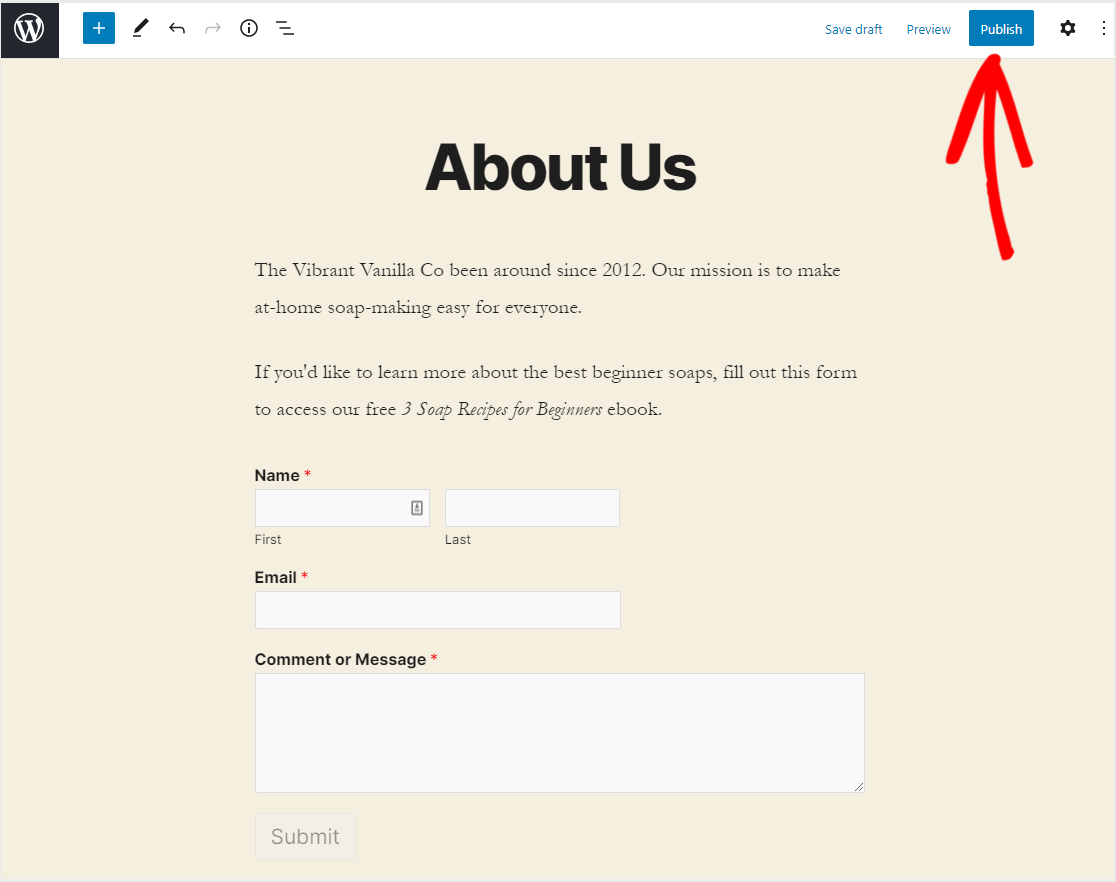
這是我們帶有鉛磁鐵 optin 表單的完成頁面的樣子。
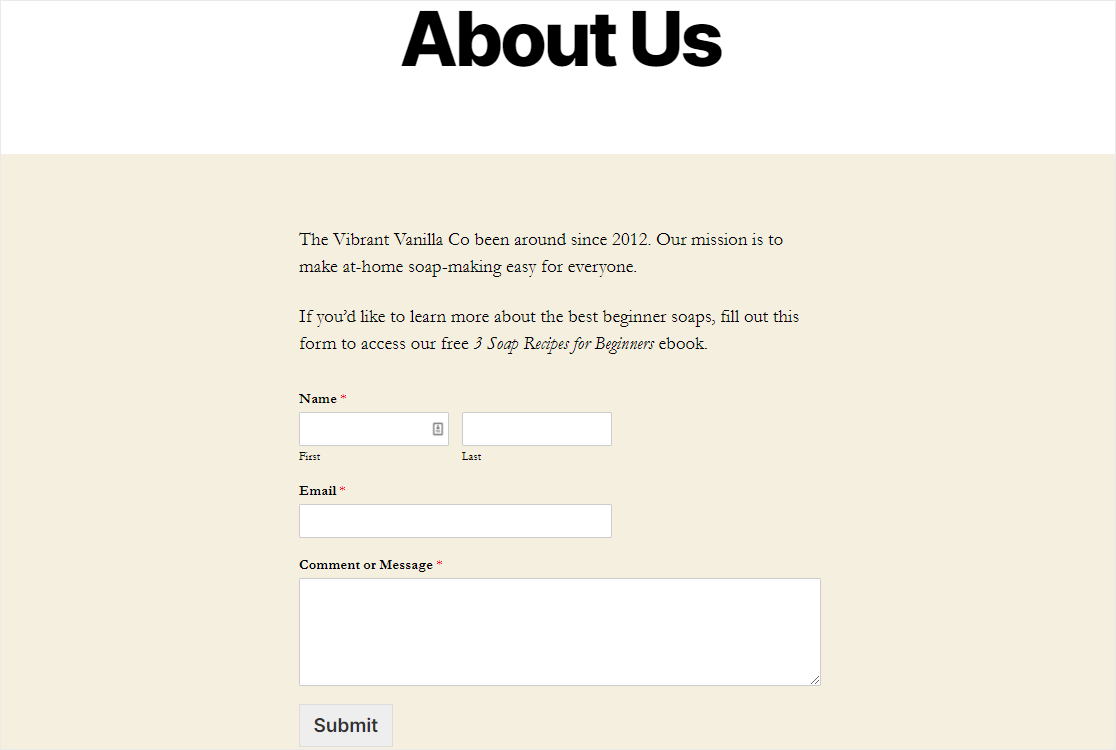
你有它! 您現在知道如何使用 WordPress 插件製作自己的磁鐵選擇表格。
另一個絕妙的想法是將您的磁鐵選擇表單放在顯示在多個頁面上的彈出窗口中。
第 9 步:為鉛磁鐵充電(可選)
你們中的很多人都在詢問如何讓某人為鉛磁鐵付費。
傳統上,鉛磁鐵是免費提供的,這樣您就可以與觀眾建立信任,並在以後出售給他們。
如果您想從您的內容中賺錢,會員網站將是您研究的絕佳選擇。
但是,如果您想向訪問此特定數字下載的人收費,我們還編寫了有關如何銷售數字下載的指南。 您需要啟用像 Stripe 插件這樣的支付工具才能執行此可選步驟。
關於鉛磁鐵 Optin 形式的最終想法
就是這樣! 我們希望本指南能幫助您在 WordPress 中輕鬆創建一個簡單的磁鐵選擇表單。
如果您喜歡這篇文章,您可能還想閱讀我們關於阻止垃圾郵件的指南,以便盡可能保持您的電子郵件列表的質量。
你在等什麼? 立即開始使用最強大的 WordPress 表單插件。
如果您喜歡這篇文章,請在 Facebook 和 Twitter 上關注我們以獲取更多免費的 WordPress 教程。
